Kuinka poistaa Google Plus -tili poistamatta Gmailia
Jos haluat delete Google+ account without deleting Gmail ID , sinun on tehtävä tässä. Jos et aio enää käyttää Google Plus -profiilia ja haluat sulkea tilin, tämä opetusohjelma auttaa sinua varmasti.
Poista Google Plus(Delete Google Plus) -tili poistamatta Gmailia(Gmail)
Päivitys(Update) : Google Plus sulkeutuu elokuuhun 2019 mennessä .
Sosiaalisen verkostoitumisen sivustona Google Plus ei ole saanut niin paljon huomiota kuin Facebook parin viime vuoden aikana. Jos et halua säilyttää toista sosiaalisen median profiilia, voit poistaa sen poistamatta Gmailia(Gmail) .
Ennen kuin aloitat, sinun tulee tietää, että jos poistat Google Plus -tilin, myös seuraavat asiat poistetaan -
- Kaikki luomasi piirit
- Kaikki +1-merkinnät, jotka olet tehnyt/tekenyt
- Kaikki julkaistut viestit, kommentit ja kokoelmat
- Kaikki keskustelusisältö Hangoutsissa(Hangouts) , Google Talkissa(Google Talk) ja Gmailissa(Gmail)
Joten saatat haluta download your Google+ data ensin.
Tämän lisäksi et voi käyttää Google Plus Share -painiketta millään verkkosivustolla, ja kaikkien sovellusten yhteys poistetaan käytöstä.
Aloita kirjautumalla Google Plus -tiliisi. Kun olet syöttänyt kirjautumistiedot, sinun pitäisi löytää Asetukset(Settings) vasemmasta reunasta. Napsauta(Click) sitä.
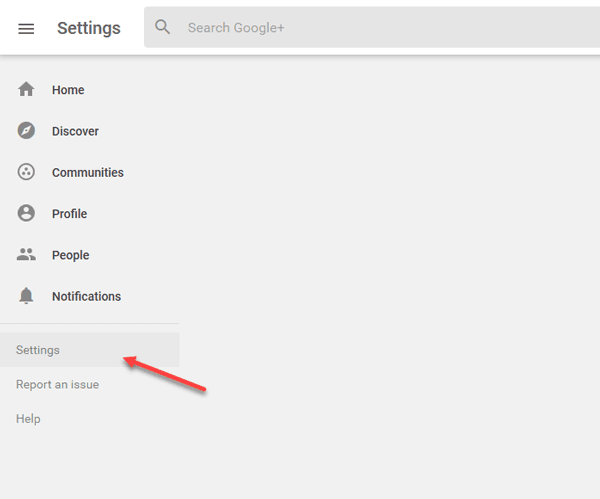
Vaihtoehtoisesti voit avata tämän sivun(this page) suoraan.
Kun olet avannut sen, vieritä alas alas, josta löydät vaihtoehdon nimeltä DELETE YOUR GOOGLE+ PROFILE .
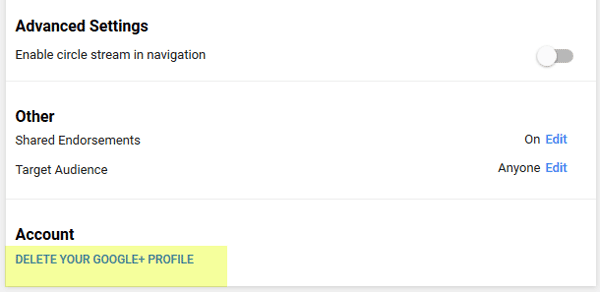
Se avaa selaimessasi toisen välilehden, johon sinun on syötettävä salasana uudelleen. Se vie sinut plus.google.com/downgrade .
Tämän jälkeen saat kaksi valintaruutua, joissa sinua pyydetään vahvistamaan, että olet ymmärtänyt kaikki ehdot. Tee rastit näihin valintaruutuihin ja napsauta POISTA(DELETE ) - painiketta.

Sen jälkeen se ohjaa sinut sivulle, jossa sinun on valittava syy, miksi poistut Google Plus -palvelusta(Google Plus) .
That’s all!
Tiedoksi, jos päätät liittyä Google Plus -palveluun(Google Plus) uudelleen, voit avata Google Plus -etusivun ja napsauttaa Join Google+ -painiketta. Et saa takaisin kaikkia vanhoja keskusteluja ja piirejä, mutta voit todellakin aloittaa sen käytön uudelleen.
Related posts
Yhteystietojen lisääminen ja poistaminen Google-yhteystiedoissa tai Gmailissa
Kuinka kirjautua ulos yhdeltä Google-tililtä, kun käytät useita tilejä
Gmail- tai Google-yhteystietojen tuominen Outlookiin
Kuinka poistaa Google Meet Gmailin sivupalkista
Plus-koodin saaminen Google Mapsissa
Kuinka ottaa yhteyttä Google AdSenseen sähköpostitse
Mitä tehdä, jos Gmail ei toimi? 11 Pikakorjaus
Poissaolo-asetusten määrittäminen Gmailissa
3 Gmail-temppua roskapostin vähentämiseen ja sähköpostien järjestämiseen
Kuinka siirtää sähköposteja kahden Gmail-tilin välillä
Kaksivaiheisen vahvistuksen lisääminen Google-tiliisi
Kuinka lisätä ja käyttää useita aikavyöhykkeitä Google-kalenterissa
Kuinka tuoda tai viedä Google Chrome -kirjanmerkkejä HTML-tiedostoon
ERR_NAME_NOT_RESOLVED, Virhekoodi 105 Google Chromessa
Haluatko kirjautua automaattisesti ulos Gmailista tai Google-tilistä?
Tekstin kiertäminen Google Sheets -verkkosovelluksessa
Kuinka luoda Drop Cap Google Docsissa muutamassa minuutissa
Kuinka korjata tiedostojen latausvirheet Google Chrome -selaimessa
Tekstikentän lisääminen Google-dokumentteihin
Kuinka poistaa Google Stadia -tili
